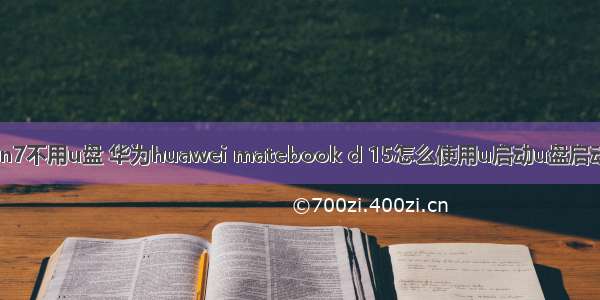一、下载文件,本文不提供下载链接。我下载的是openSUSE-GNOME-LiveCD-Build1056-i686.iso
二、提取镜像文件中的initrd,linux,config.isoclient,openSUSE-gnome-11.4-livecd-gnome-read-only.i686-2.8.0到U盘根目录下,这个要注意,如果放到其他任何地方都有可以不能启动成功。本人试过多次,只有放在U盘根目录下才成功。
下面更要注意的是必须将openSUSE-GNOME-LiveCD-Build1056-i686.iso镜像文件也复制到U盘,这个文件的位置不作要求,可任意放置,但是你自己必须能够记住,我的放在suse这个文件夹里。有很多文章介绍中并没有将这个文件复制到U盘,或者openSUSE-gnome-11.4-livecd-gnome-read-only.i686-2.8.0这个文件没有复制到U盘中,其实这两个大文件都需要,两个文件加起来有1.4G。
复制之后,安装opensuse的文件只需要五个:initrd,linux,config.isoclient,openSUSE-gnome-11.4-livecd-gnome-read-only.i686-2.8.0
, openSUSE-GNOME-LiveCD-Build1056-i686.iso
如果你们所下载的镜像文件与这个不一样的话,把名称改过来就可以了。
三、在你做好前面的工作之后,才能保证你后面的成功。下面通过安装grub之后,编辑menu.lst菜单。
title [08] openSUSE-11.4LIVECD安装
find --set-root /linux
kernel /linuxramdisk_size=512000
ramdisk_blocksize=4096 kiwidebug=1
initrd /initrd
我是通过安装晨枫U盘维护工具(winpe)之后,将上面的内容添加到/boot/grub/menu.gz这个文件里面来实现启动opensuse的。
四、重新启动电脑,然后选择“[08] openSUSE-11.4LIVECD安装”这个选项,进入shell,即出现命令提示符时,输入如下内容(‘#’不用输入)
#mkdir -pv /mnt/read-only-system /mnt/tmp
#mount /dev/sdc1 /mnt/tmp
#mount -o loop /mnt/tmp/suse/openSUSE-GNOME-LiveCD-Build1056-i686.iso
/cdrom
#mount -o loop /mnt/tmp/suse/openSUSE-GNOME-LiveCD-Build1056-i686.iso
/mnt/read-only-system
#exit
说明:sdc1为你U盘的名称,大家可以用fdisk
-l来查看,我有两块硬盘所以是sdc1。在加载ISO镜像文件时一定要输入正确的路径,如果找不到或者不清楚名称,可以用ls命令来查看。
这时tmp里面的内容即为你U盘里的内容
到这里你终于可以看到桌面了。祝你成功!
附图: